Qu'est-ce qu'un émulateur ?
Emuler quelqu'un, c'est l'imiter. Pour correspondre et se comporter comme eux.
Un émulateur fait le même travail, non pas avec des personnes mais avec un système d'exploitation. Il permet à un système informatique appelé l'hôte de se comporter comme un autre système informatique appelé l'invité.
Par exemple, vous pouvez faire en sorte que votre PC se comporte comme un système Android à l'aide d'un Émulateur Android. C'est si facile!
Tout cela signifie que vous avez besoin d'un émulateur pour votre vie bien remplie et « multi-gadget ». Et si vous avez des appareils Android et Windows avec vous, nous sommes là pour vous.
Quels sont les meilleurs émulateurs Android pour PC Windows :
1. Joueur Nox
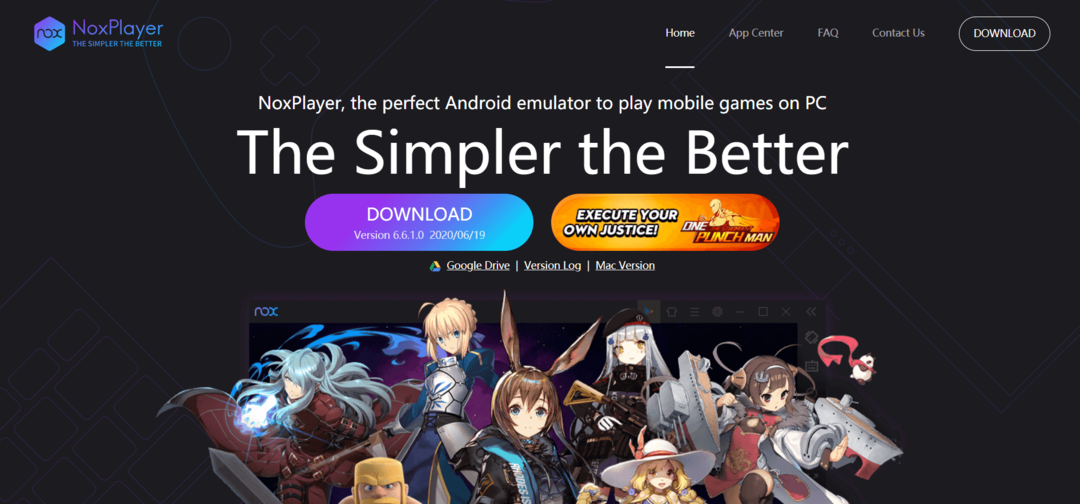
La plus grande star des émulateurs Android pour Windows, Nox Player s'adresse aux joueurs. Ce logiciel riche en fonctionnalités émule l'ensemble du système d'exploitation. Il offre à l'utilisateur un éventail de fonctionnalités et de contrôles avancés.
Il est livré avec une version rootée d'Android prête à l'emploi. Il a intégré Google Play pour un accès facile, et vous obtenez toute l'expérience Android (le mieux adapté pour jouer à des jeux colossaux comme Justice League ou PUBG).
Il fournit des raccourcis de mappage de touches et plusieurs fenêtres sur un seul appareil et est l'un des rares émulateurs qui permet à ses utilisateurs d'utiliser un contrôleur de jeu complet pour jouer à des jeux.
2. BlueStacks
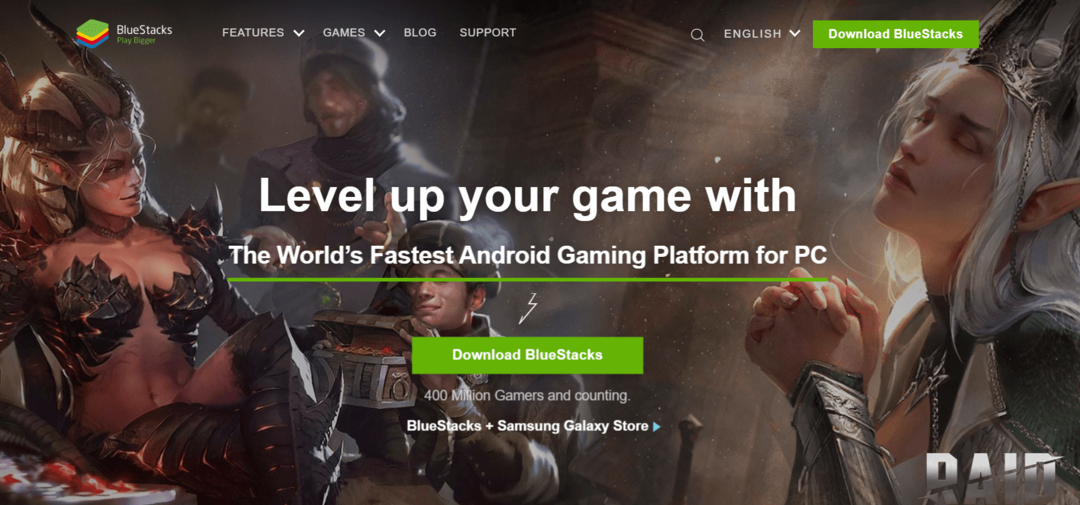
La liste est incomplète sans Bluestacks, l'un des premiers pionniers de la révolution des émulateurs.
Cette émulateur Android gratuit est ridiculement facile à installer même pour un amateur et sans aucune connaissance technique. Il est livré avec le Google Play Store pré-installé. Et offre quelques fonctionnalités qu'aucun de ses adversaires n'offre.
Il a le bon mélange de graphismes, de traitement et de puissance, ce qui en fait l'émulateur Android le plus approuvé pour PC.
Il prétend même être six fois plus rapide que vos smartphones moyens car il fonctionne sur la «dernière» version de Nougat.
L'émulateur est préféré pour les jeux (grâce à sa faible utilisation du processeur et de la mémoire), et l'interface ressemble à un magasin d'applications pour les jeux. Par conséquent, il est beaucoup plus simple d'installer quelque chose et de commencer à jouer que d'autres émulateurs qui émulent l'ensemble de l'interface et du système Android.
3. joueur KO
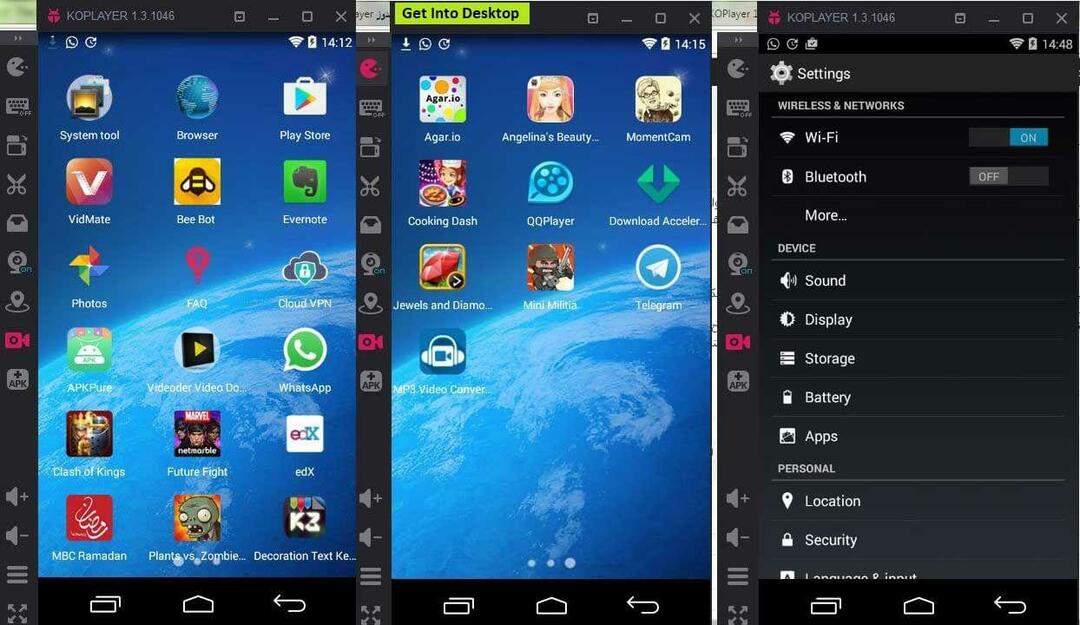
KO player est un logiciel léger qui offre une expérience de jeu sans décalage. Il prend également en charge l'émulation de la manette de jeu et le mappage du clavier. Son processus d'installation est fluide, il est compatible avec les processeurs Intel et AMD et il est également utilisable pour la productivité.
L'application dispose d'un support Google Mobile Services ou GMS intégré avec Google Play Store pour télécharger vos applications préférées en toute sécurité. C'est la meilleure solution pour les applications basées sur le contenu vidéo comme YouTube et Netflix en raison de sa résolution adaptable.
KoPlayer n'est peut-être pas le meilleur émulateur Android en raison des quelques bugs qu'il possède, mais il se situe sûrement au milieu de la liste.
4. Andy
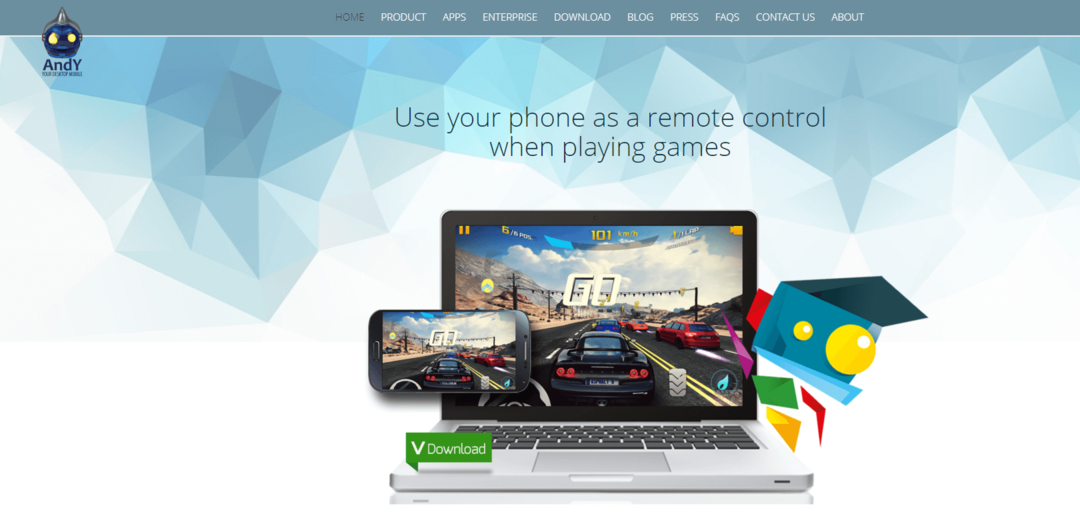
AndY (un nom assez particulier) fournit systématiquement l'une des meilleures expériences Android du marché. Il vous permet de synchroniser les données entre votre ordinateur de bureau et vos appareils mobiles. Et vous permet d'installer toutes vos applications de réseaux sociaux telles qu'Instagram ou Snapchat, afin de socialiser même pendant que vous travaillez sur votre PC.
AndY est capable d'exécuter tout le catalogue d'applications Android disponibles et vous permet de repositionner les applications sur l'écran d'accueil et d'installer des widgets comme sur un vrai appareil Android.
L'utilisateur peut également modifier les fonctionnalités matérielles telles que le processeur et la RAM à l'aide des paramètres de la machine virtuelle d'AndY
L'une des meilleures fonctions d'AndY est, sans conteste, qu'il permet à l'utilisateur d'utiliser son smartphone comme télécommande.
Vous pouvez également exécuter des jeux et d'autres applications en les installant via le Google Play Store.
5. MEmu
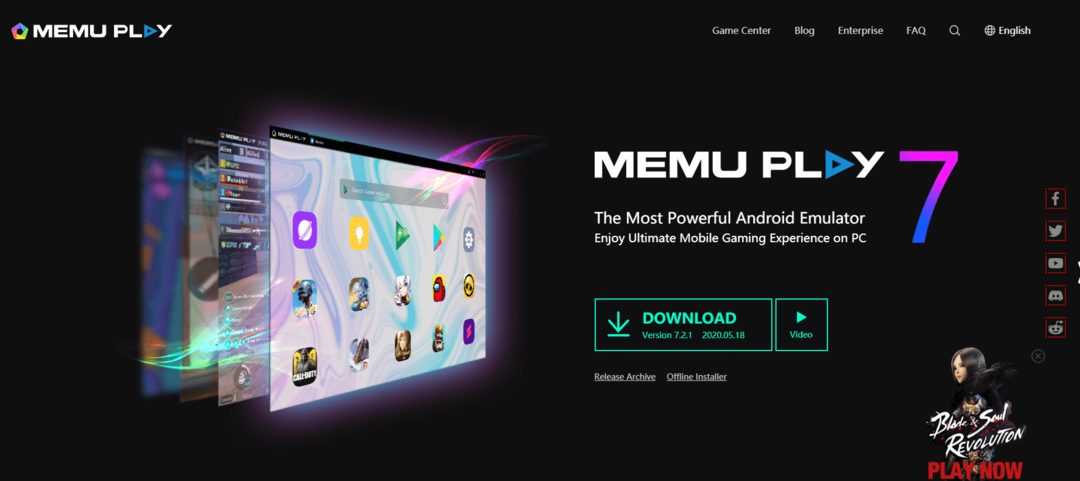
MEmu, une solution performante Emulateur Android en ligne, a un processus d'installation facile et des fonctionnalités basées sur Android Lollipop. Il est compatible avec les PC Windows Intel, Nvidia et les chipsets AMD.
MEmu est un choix parmi tant d'autres en raison de ses caractéristiques uniques telles que le mappage de touches, le paramétrage de l'emplacement virtuel et la création de plusieurs instances. Il est assez stable et peut également être utilisé comme outil de productivité.
Il dispose d'une installation APK en un clic, ce qui signifie que tout APK présent sur la machine hôte peut être installé sur MEmu. Et il permet aux développeurs d'effectuer des tests sans aucun problème ni décalage.
Il est livré avec le Google Play Store, il est donc facile de parcourir et de télécharger des applications à la limite de son cœur.
Si vous êtes un joueur fanatique de Pokemon Go, MEmu devrait être votre choix de prédilection.
6. Genymotion
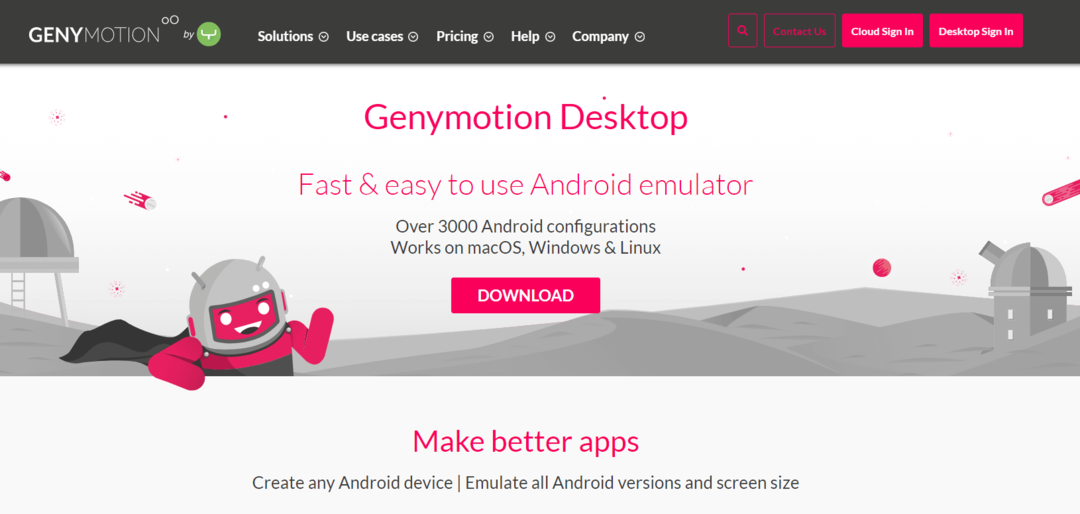
Genymotion fonctionne sur VirtualBox et demande à l'utilisateur d'activer "technologie virtuelle" dans le BIOS (Basic Input/Output System).
Vous pouvez littéralement utiliser n'importe quel téléphone Android pour simuler et installer n'importe quelle version d'Android. Vous pouvez même former vos propres combinaisons sur lesquelles travailler.
Bien qu'il soit disponible en ligne pour que tout le monde puisse l'explorer, il est particulièrement intéressant pour les développeurs en herbe. Il est équipé de nombreuses fonctionnalités conviviales pour les développeurs.
Il prend en charge la définition manuelle des coordonnées GPS, de l'appareil photo et du niveau de la batterie. La version premium ouvre la voie à de nombreuses nouveautés.
7. Android Studio
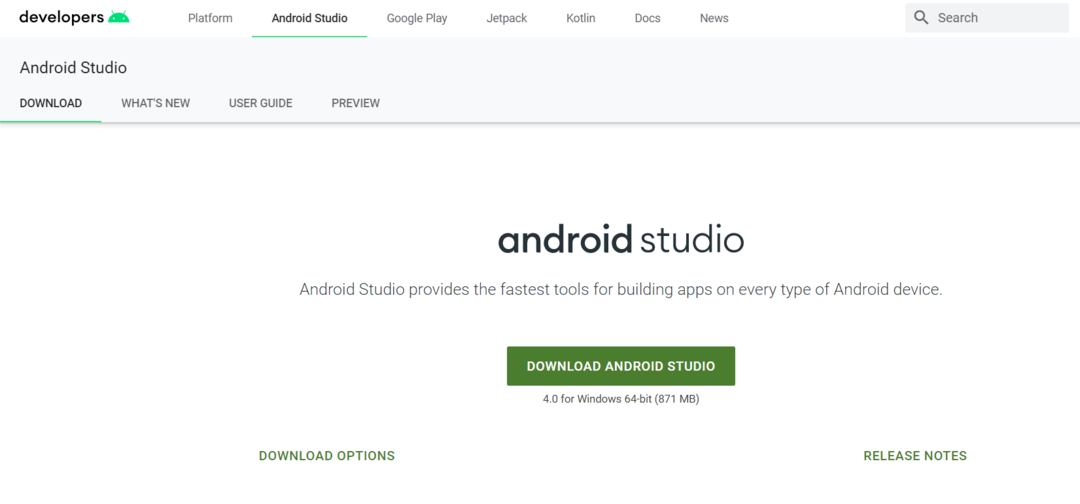
Android Studio n'est pas un émulateur en soi; il s'agit plutôt d'un IDE de développement approuvé par Google. Le cœur du programme se concentre sur le développement et les tests d'applications et est livré avec un émulateur intégré. Il n'a pas d'interface conviviale et convient mieux aux développeurs d'applications qui souhaitent expérimenter des applications en termes de performances et d'utilisation. Tout n'est pas approprié pour une utilisation et un jeu au niveau du consommateur (c'est pénible à utiliser).
Il émule l'ensemble du système d'exploitation Android et prend en charge la dernière version. Il dispose d'un certain nombre de fonctionnalités personnalisées, de plugins et de programmes minute pour tester le produit.
Et c'est la fin de notre liste. Ce sont quelques-uns des émulateurs Android les plus appréciés et les plus utilisés pour Windows. Si nous en avons manqué, faites-le nous savoir.